Schnellfilterung Mit dem Autofilter Icon
_In diesem Artikel erfahren Sie, wie Sie mithilfe des Symbols für die automatische Filterung in Microsoft Excel eine schnelle Filterung anwenden. _
AutoFilter ist eine sehr schöne und nützliche Funktion in Excel. Bei großen Datenmengen ist Filter eine schnelle und einfache Möglichkeit, Filter in den angegebenen Daten anzuwenden und zu finden, was wir benötigen.
Zum Beispiel: – Wir haben Verkaufsdaten mit den Details zu Region, Stadt, Verkaufsname, Produkt, Verkaufsbetrag, Umsatzbetrag usw. Um die regionalen Details anzuzeigen, setzen wir einfach den Filter in die Kopfzeile und wählen dann eine Region aus der Region Dropdown-Liste.
Machen wir es praktisch und verstehen, wie man den automatischen Filter schnell verwendet.
Wir haben Daten, in denen Spalte A Region enthält, Spalte B Stadt, Spalte C Agent, Spalte D Produkt, Spalte E Gesamtumsatz und Spalte F Nettoumsatz enthält.
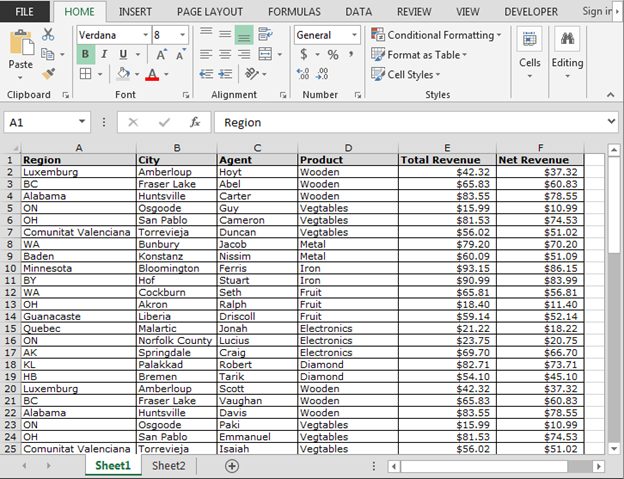
===
Jetzt wollen wir die Daten für die Region Luxemburg sehen. Befolgen Sie die folgenden Schritte: – * Wählen Sie die Daten aus und setzen Sie den Filter ein.
Drücken Sie die Tastenkombination, um den Filter zu platzieren. Strg + Umschalt + L Platzieren Sie den Mauspfeil und klicken Sie darauf.
-
Alles wiederufen.
-
Wählen Sie Luxemburg aus dem Dropdown-Menü.
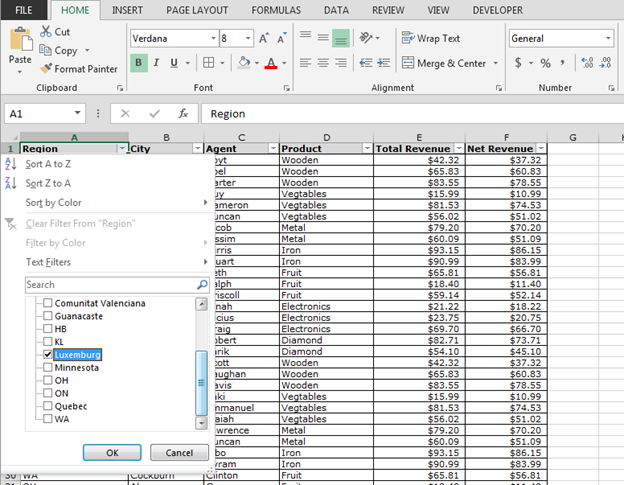
-
Es werden nur Luxemburgs Daten angezeigt.
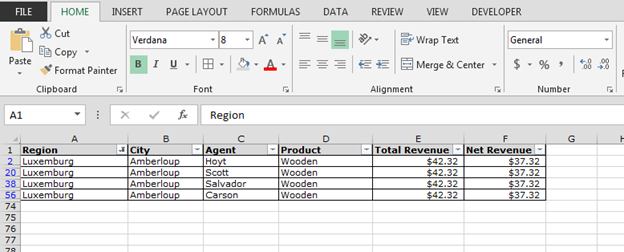
Jetzt werden wir den kriterienbasierten Filter setzen. In den Daten haben wir Spalten für Gesamtumsatz und Nettoumsatz. Und wir möchten die Daten sehen, bei denen der Gesamtumsatz weniger als 54 US-Dollar beträgt.
Befolgen Sie die folgenden Schritte:
Wählen Sie die Daten aus und setzen Sie den Filter mit der Tastenkombination Strg Umschalt + L ein. Klicken Sie auf die Pfeilschaltfläche in der Spalte Gesamtumsatz.
-
Klicken Sie auf Zahlenfilter.
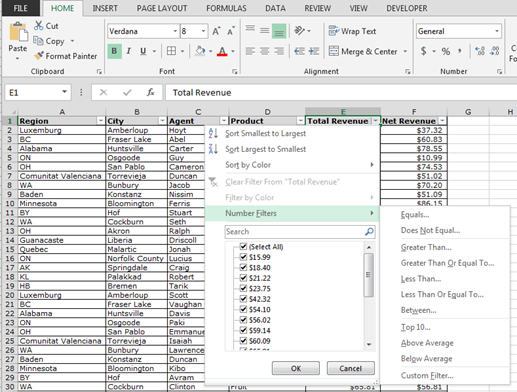
-
Klicken Sie auf Weniger als.
-
Das Dialogfeld Benutzerdefinierter Filter wird angezeigt.
-
Geben Sie $ 54.00 in die Kriterien ein.
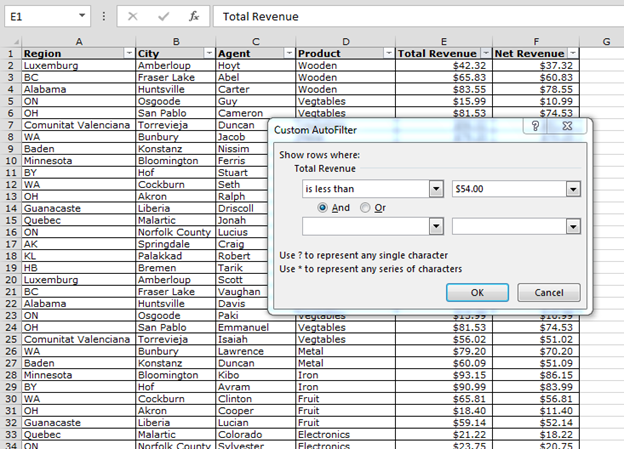
-
Klicken Sie auf OK.
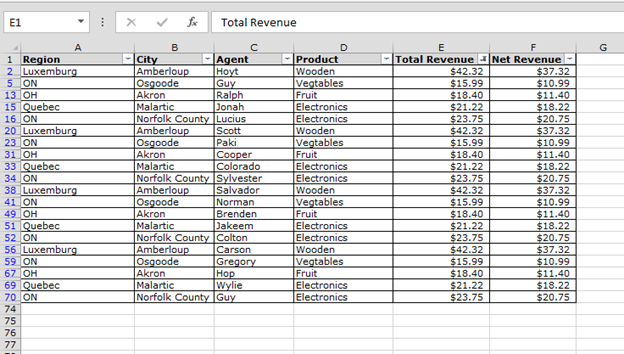
-
Daten werden angezeigt, wenn der Gesamtumsatz weniger als 54 US-Dollar beträgt.
Auf diese Weise können wir mithilfe des automatischen Filters in Microsoft Excel schnell filtern.
Wenn Ihnen unsere Blogs gefallen haben, teilen Sie sie Ihren Freunden auf Facebook mit. Sie können uns auch auf Twitter und Facebook folgen.
Wir würden gerne von Ihnen hören, lassen Sie uns wissen, wie wir unsere Arbeit verbessern, ergänzen oder innovieren und für Sie verbessern können. Schreiben Sie uns an [email protected]